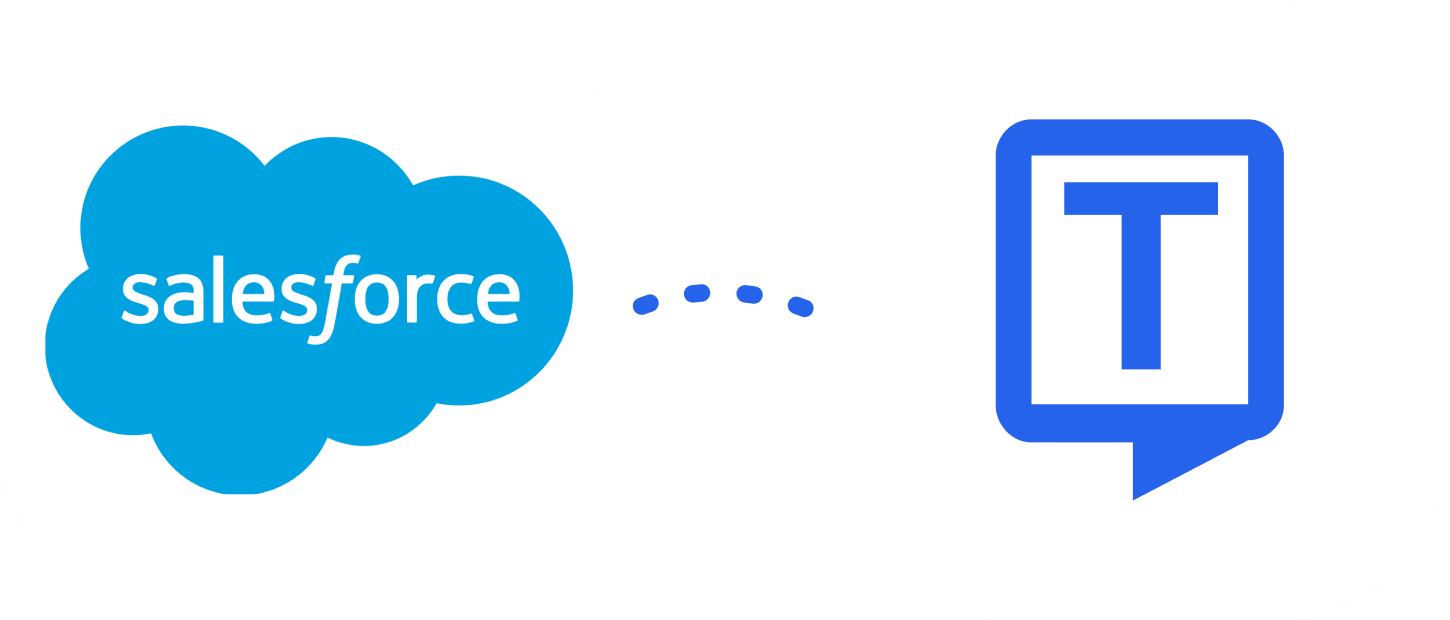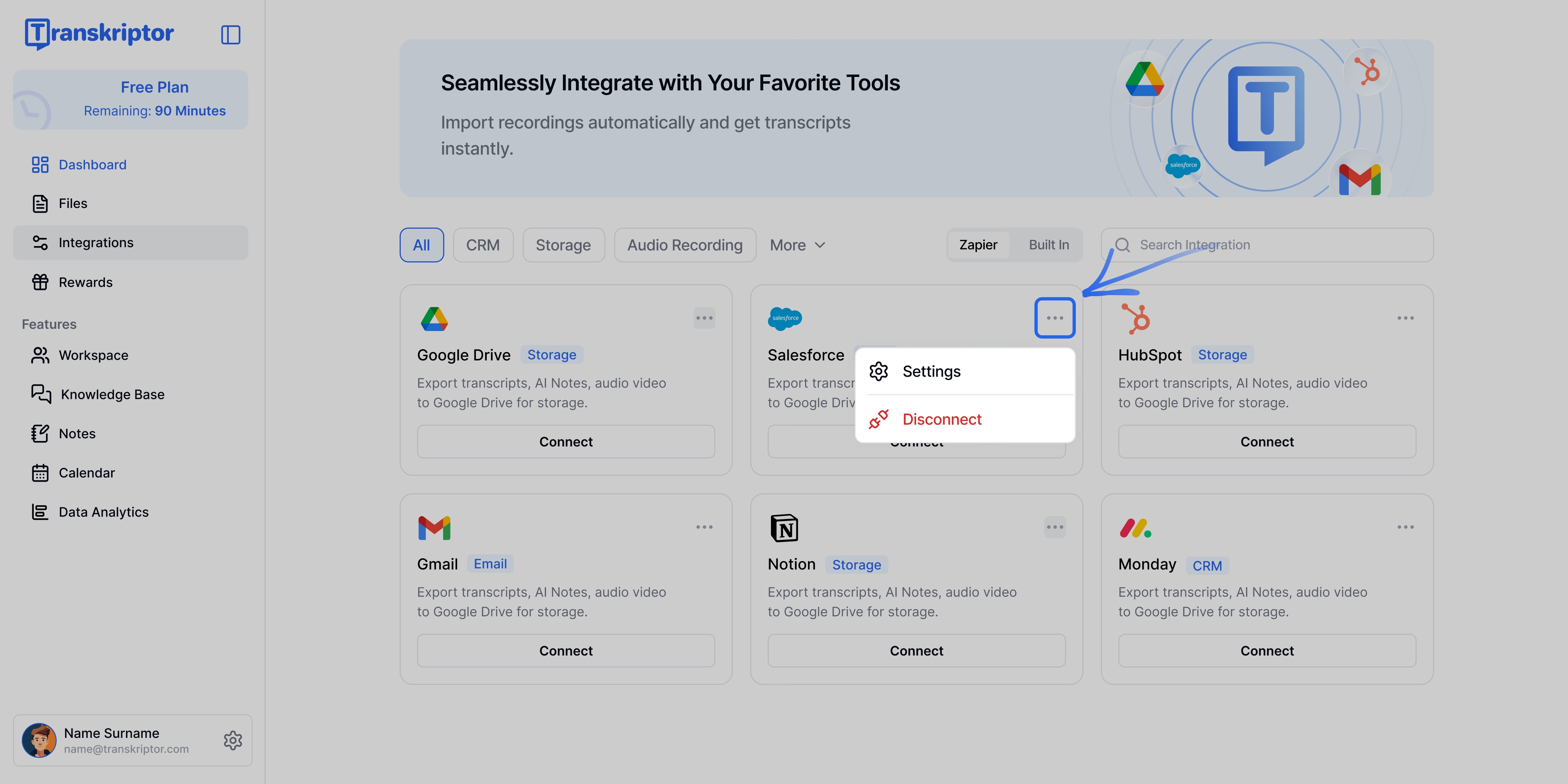Saisir manuellement les notes de réunion, les résumés d'appels et les tâches de suivi dans Salesforce fait perdre un temps de vente précieux. Avec l'intégration native Salesforce de Transkriptor, chaque conversation est capturée, transcrite et automatiquement enregistrée sous forme de réunions et de notes, toutes liées au bon Lead, Contact ou Opportunité.
Principaux avantages de l'Intégration Salesforce avec Transkriptor
Enregistrement automatique des activités : Plus de saisie manuelle de données. Les appels et réunions sont automatiquement capturés comme Activités liées au bon Lead, Contact, Compte ou Opportunité.
Joindre des notes et résumés : Les transcriptions précises et les résumés générés par IA sont enregistrés comme Notes, facilitant la révision des points clés et le partage avec votre équipe.
Amélioration de la visibilité du pipeline : Gardez les opportunités à jour avec un historique complet des conversations, offrant aux managers une vue à 360° de l'avancement des affaires.
Économisez des heures par semaine : Les commerciaux passent moins de temps à mettre à jour le CRM et plus de temps à se connecter avec les prospects et à conclure des affaires.
Comment configurer l'Intégration Salesforce dans Transkriptor
Connecter Salesforce
Allez dans l'onglet Intégrations de votre tableau de bord Transkriptor.
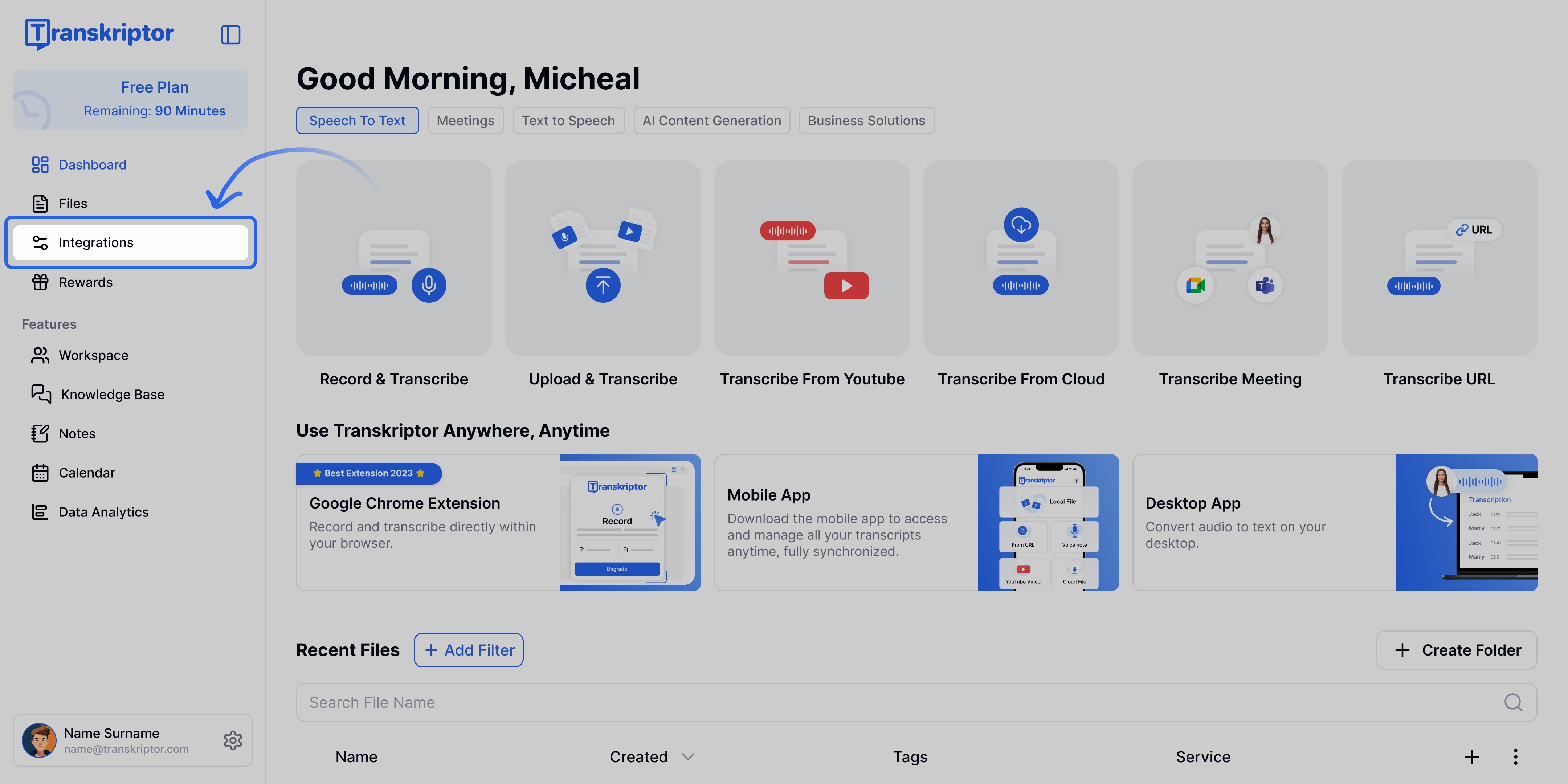
Trouvez Salesforce et sélectionnez-le
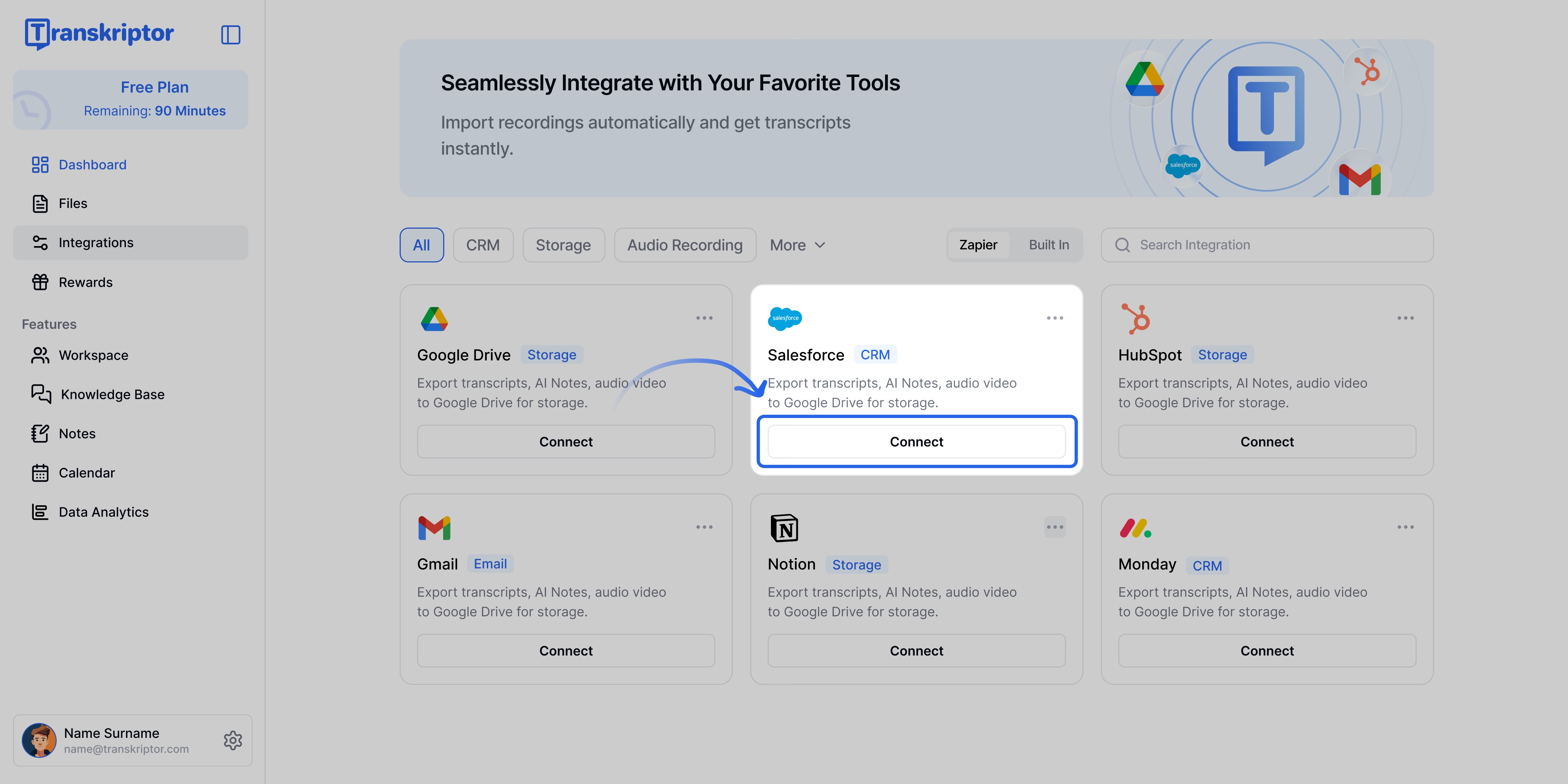
Cliquez sur Connecter, puis connectez-vous avec votre compte Salesforce et approuvez les autorisations requises
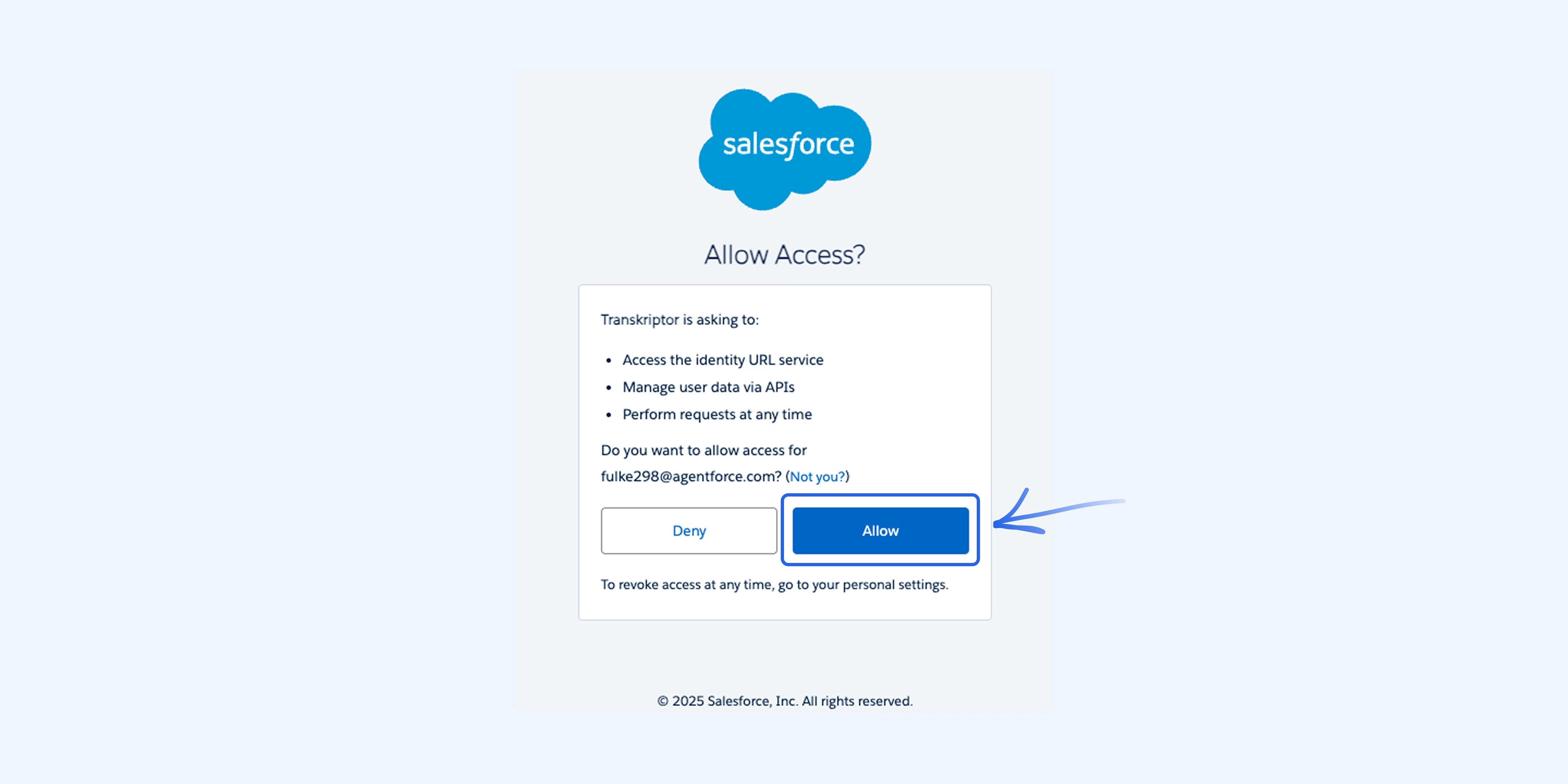
Vous serez redirigé vers Transkriptor où vous pourrez finaliser et configurer vos paramètres d'intégration.
Configurer l'Intégration Salesforce
L'intégration Salesforce vous permet de contrôler comment Transkriptor enregistre les données de réunion dans votre CRM. Vous pouvez décider si les participants sont créés comme Leads ou Contacts, choisir d'attacher les notes de réunion aux enregistrements d'Opportunité pertinents, et limiter l'enregistrement aux enregistrements existants uniquement. Cela garantit que vos données Salesforce restent propres, précises et toujours à jour
Paramètres principaux
Source d'événement : Choisissez le calendrier que vous souhaitez que Transkriptor utilise pour capturer vos réunions. Vous pouvez connecter soit Google Calendar soit Microsoft Teams Calendar comme source d'événements. Une fois connecté, Transkriptor extraira automatiquement les réunions programmées depuis la source sélectionnée pour la transcription.
Créer un participant à la réunion comme Lead : Par défaut, les nouveaux participants aux réunions sont créés comme Contacts s'ils n'existent pas déjà dans Salesforce. Activez cette option pour les créer en tant que Leads, ce qui vous aide à capturer et qualifier les prospects potentiels.
Joindre des notes à l'Opportunité : Lorsque cette option est activée, Transkriptor attachera les notes de réunion aux enregistrements d'Opportunité ouverts qui sont liés aux Contacts ou Leads de la réunion.
Enregistrer uniquement les données de réunion : Cela garantit que les données de réunion sont uniquement enregistrées dans les enregistrements de Contact ou Lead existants. Aucun nouvel enregistrement ne sera créé. Idéal pour les équipes qui privilégient l'hygiène des données
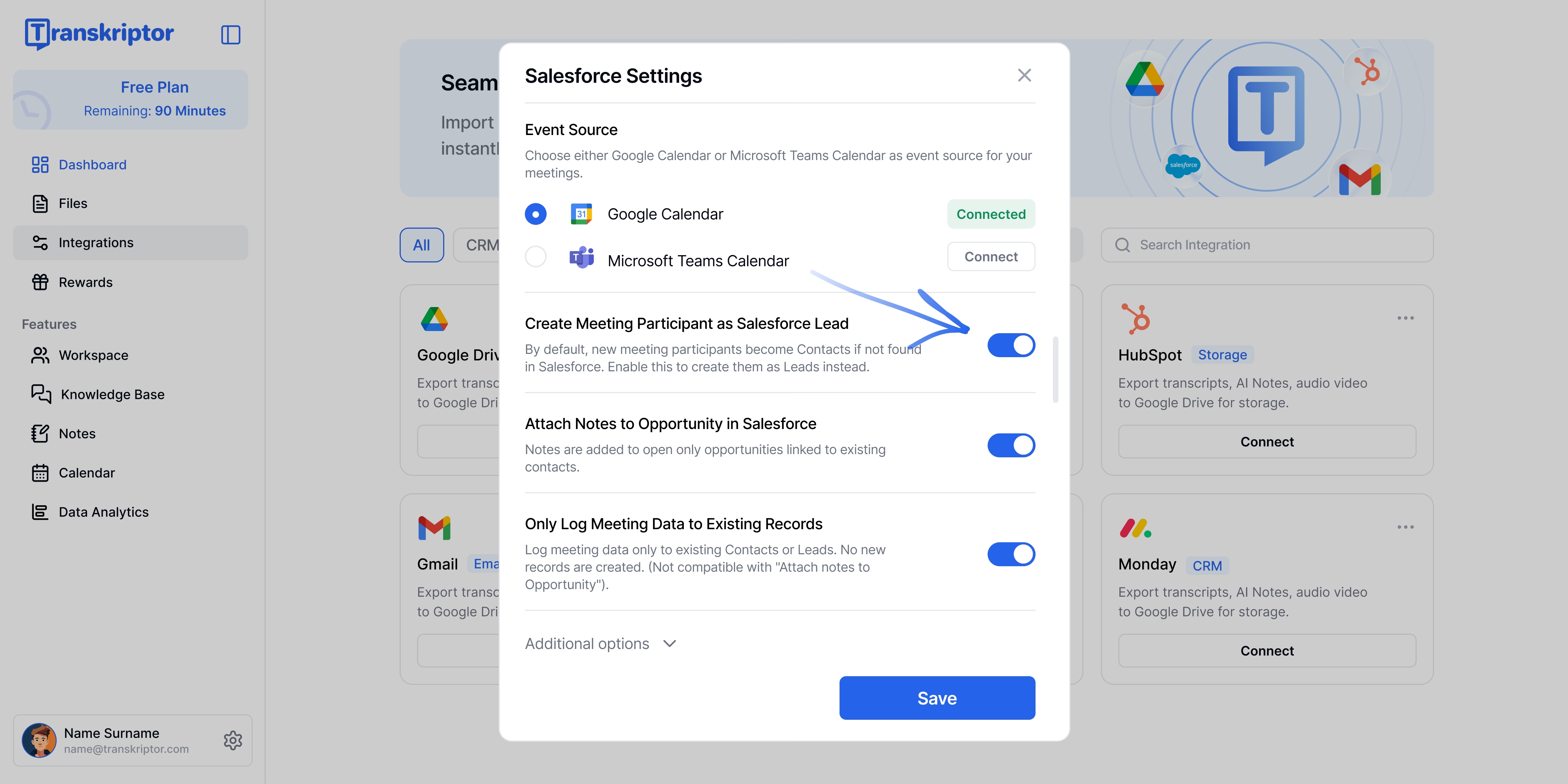
Connecter la source d'événement
Cliquez sur Connecter, puis connectez-vous avec votre compte Google ou Microsoft, selon que vous utilisez Google Meet/Calendar ou Microsoft Teams/Outlook, et approuvez les autorisations nécessaires.
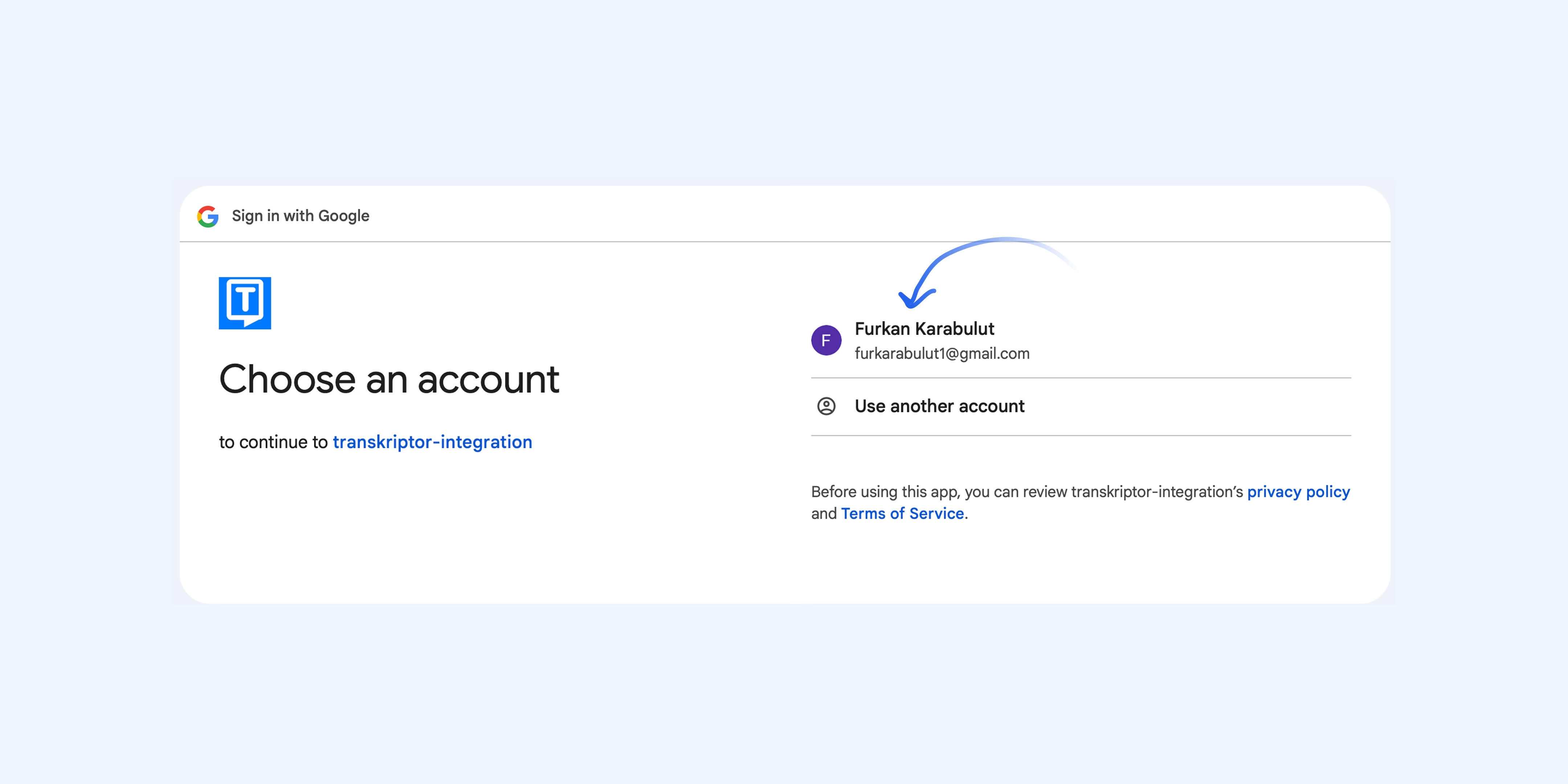
Comment créer un participant à la réunion en tant que Lead Salesforce
Activez ce paramètre pour créer automatiquement un Lead Salesforce pour chaque participant à la réunion non trouvé dans Salesforce, et joindre les notes de réunion directement à ce Lead
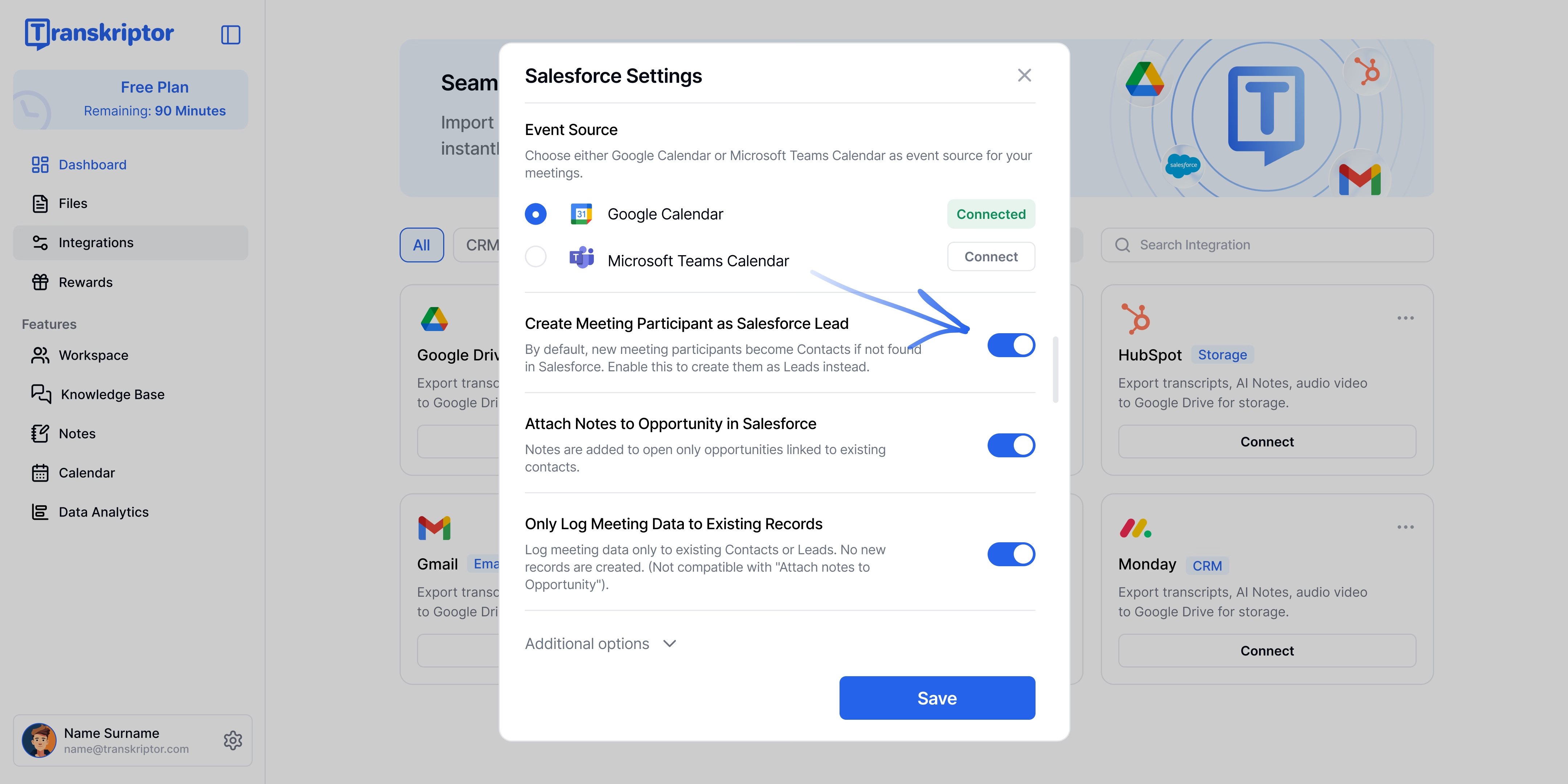
Dans cette capture d'écran, vous pouvez voir un Lead automatiquement créé par Transkriptor affiché sous Leads > Récemment consultés. Le nom du participant, son email et son statut sont affichés dans ce tableau. Cela permet à l'équipe commerciale de suivre les nouveaux Leads directement dans Salesforce.
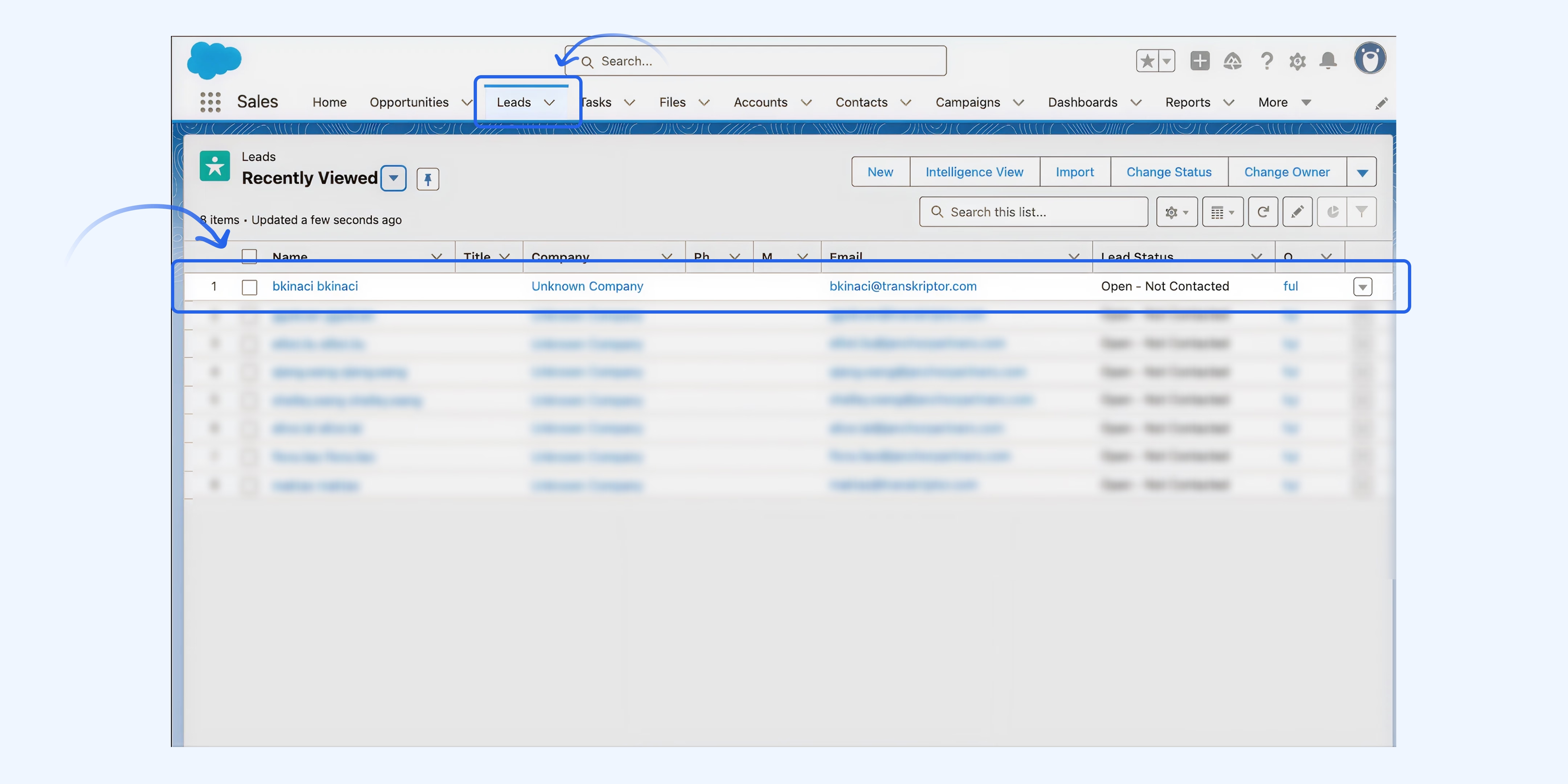
Sous chaque Lead, la section Notes et Pièces jointes affiche toutes les notes de réunion automatiquement créées par Transkriptor
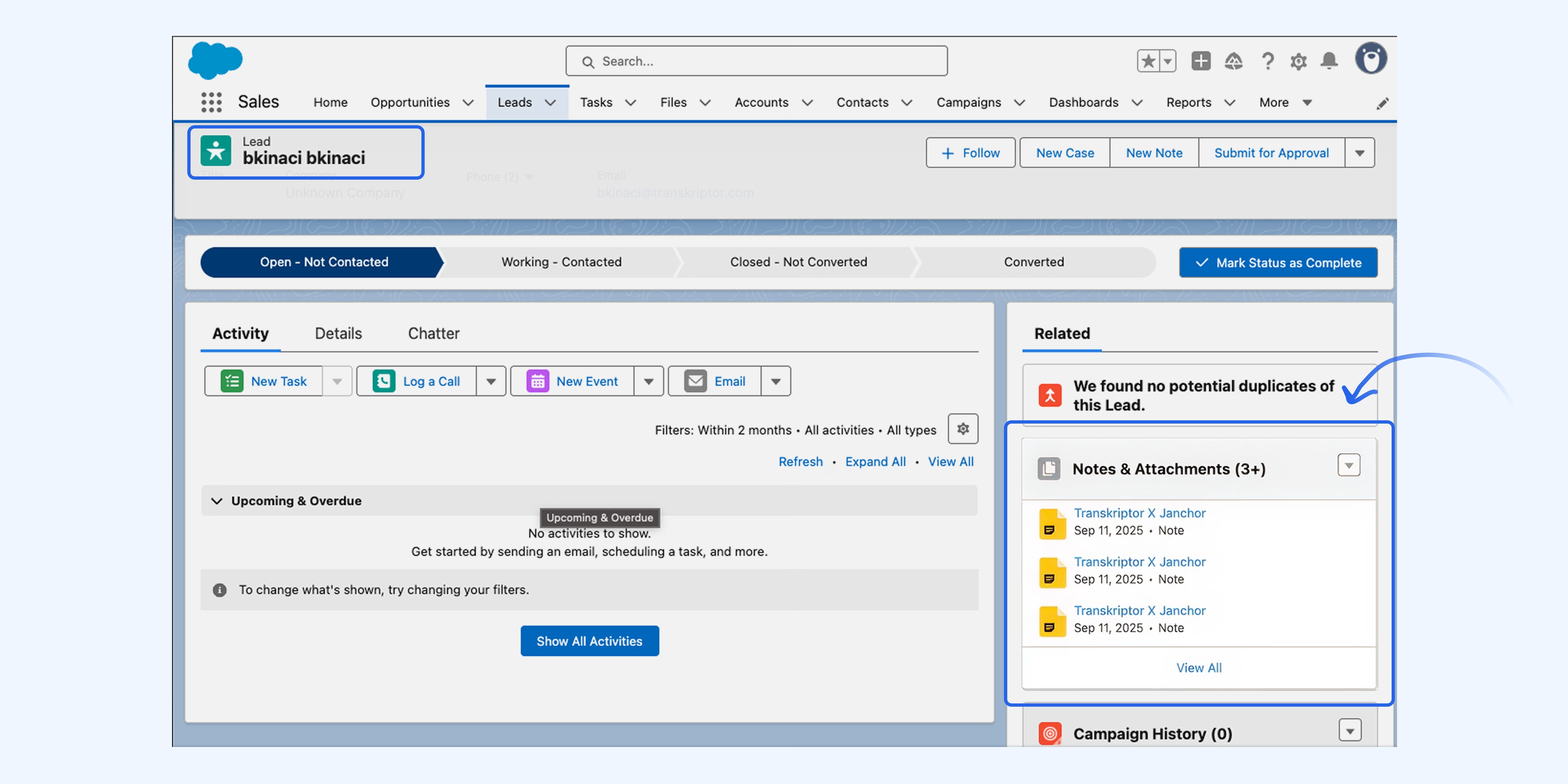
Comment créer des notes pour une opportunité
Activez ce paramètre pour joindre automatiquement les notes de réunion uniquement aux Opportunités associées aux participants existants dans Salesforce
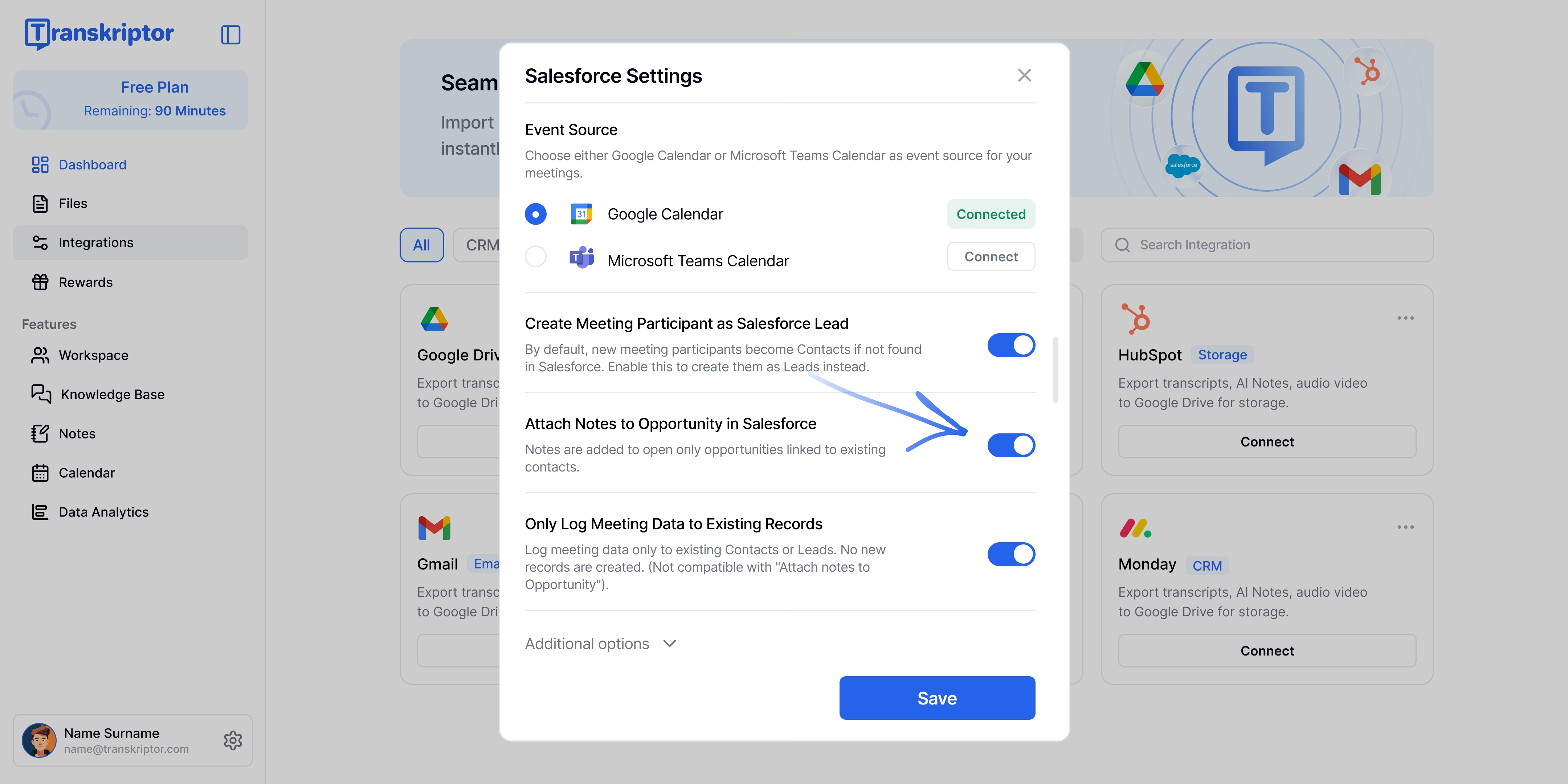
Consultez les notes de réunion dans la section Notes et Pièces jointes de l'Opportunité associée dans Salesforce
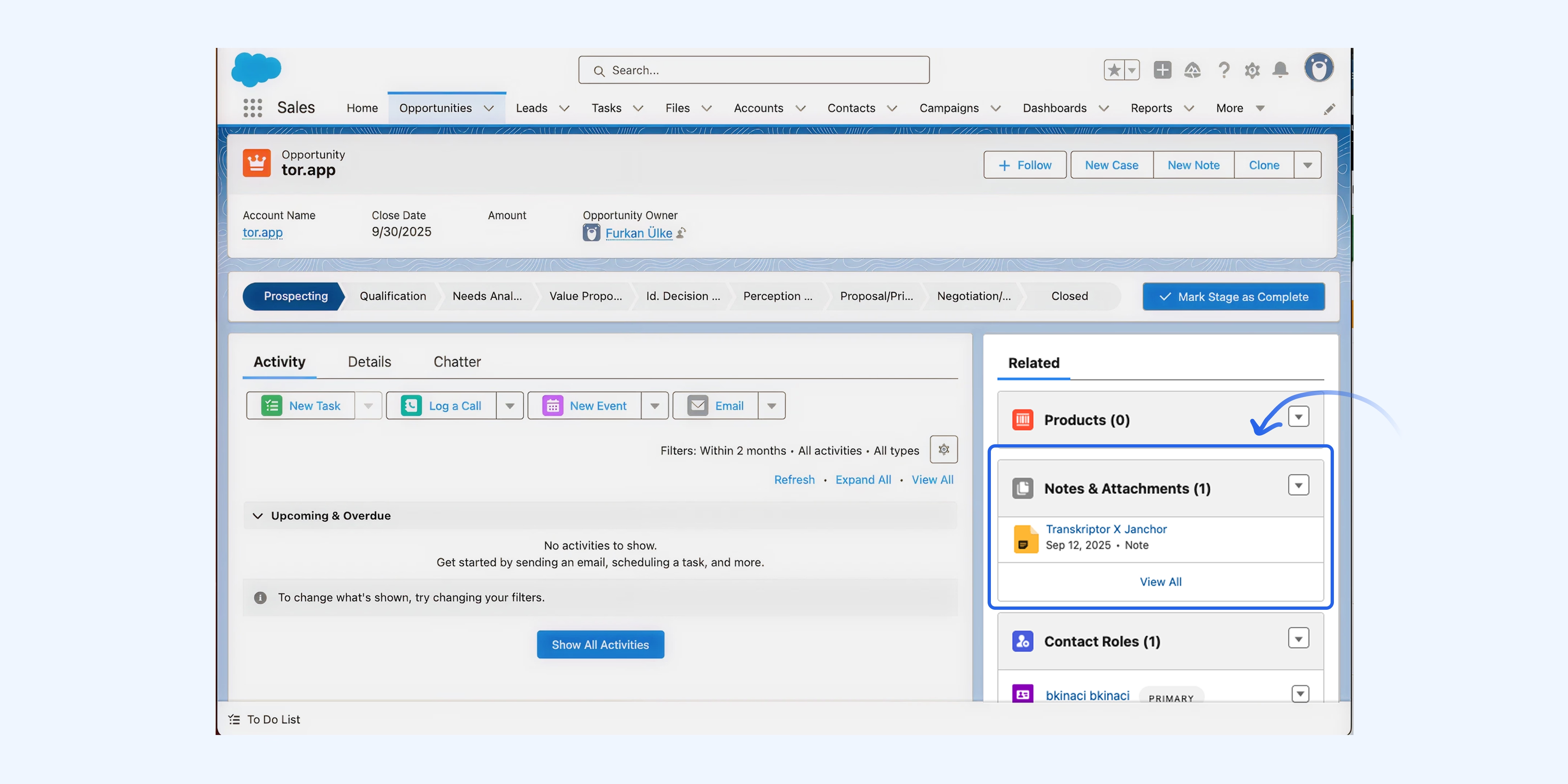
Options supplémentaires
Affinez la façon dont Transkriptor envoie les données de réunion à Salesforce. Ces paramètres vous donnent plus de contrôle sur le format, les suivis et l'automatisation.
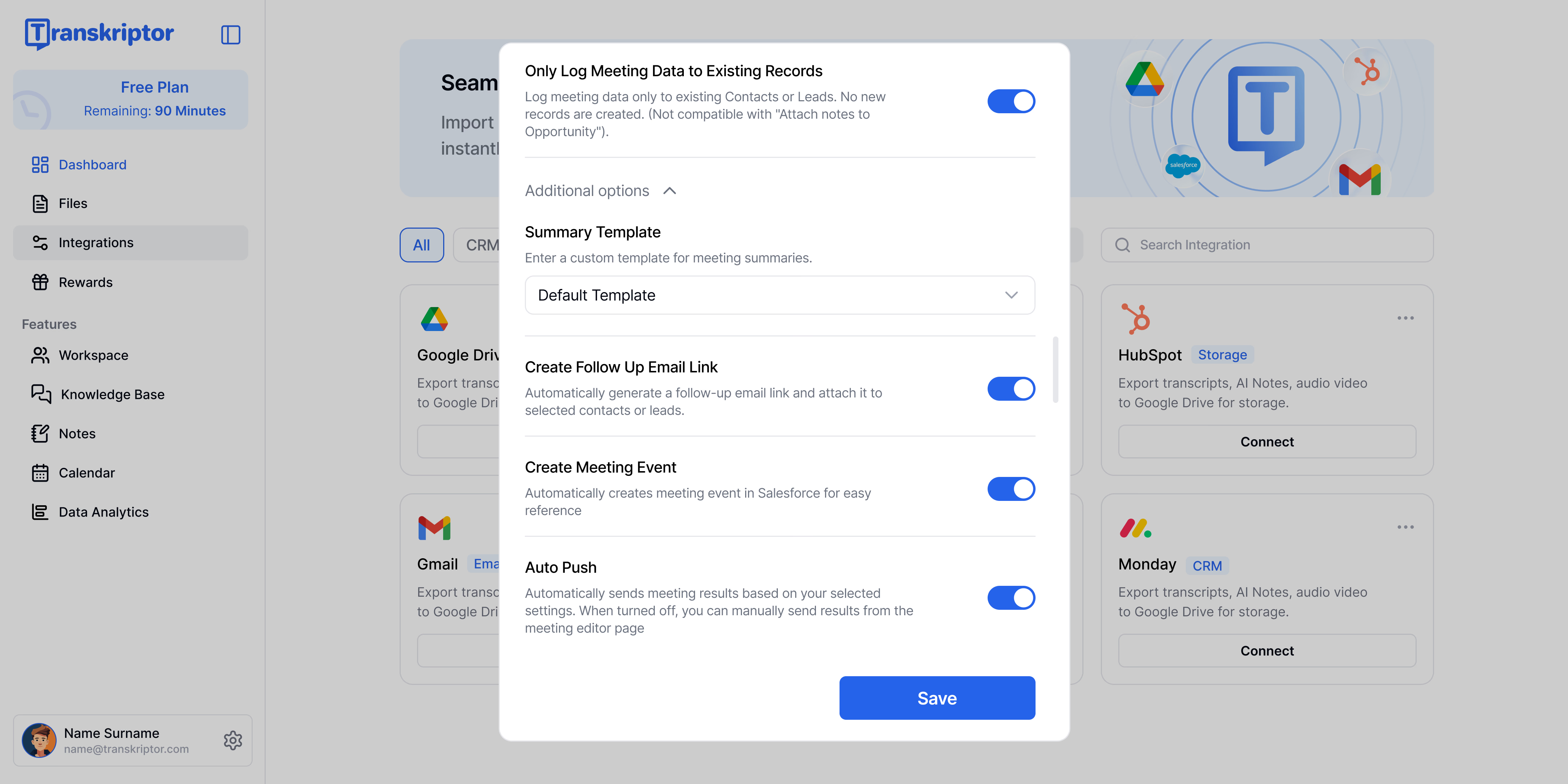
Modèle de résumé
Choisissez ou personnalisez le modèle utilisé pour les résumés de réunion avant qu'ils ne soient envoyés à Salesforce. Cela garantit que les notes suivent votre structure préférée
Créer un lien d'e-mail de suivi
Générez automatiquement un lien d'e-mail de suivi pour chaque réunion. Le lien est attaché au Lead, Contact ou Opportunité sélectionné afin que votre équipe commerciale puisse rapidement envoyer des suivis directement depuis Salesforce.
Lorsqu'il est activé, Transkriptor ajoute automatiquement un lien d'e-mail de suivi dans l'enregistrement de Note dans Salesforce, permettant à l'équipe commerciale d'envoyer rapidement un e-mail de suivi directement depuis la Note
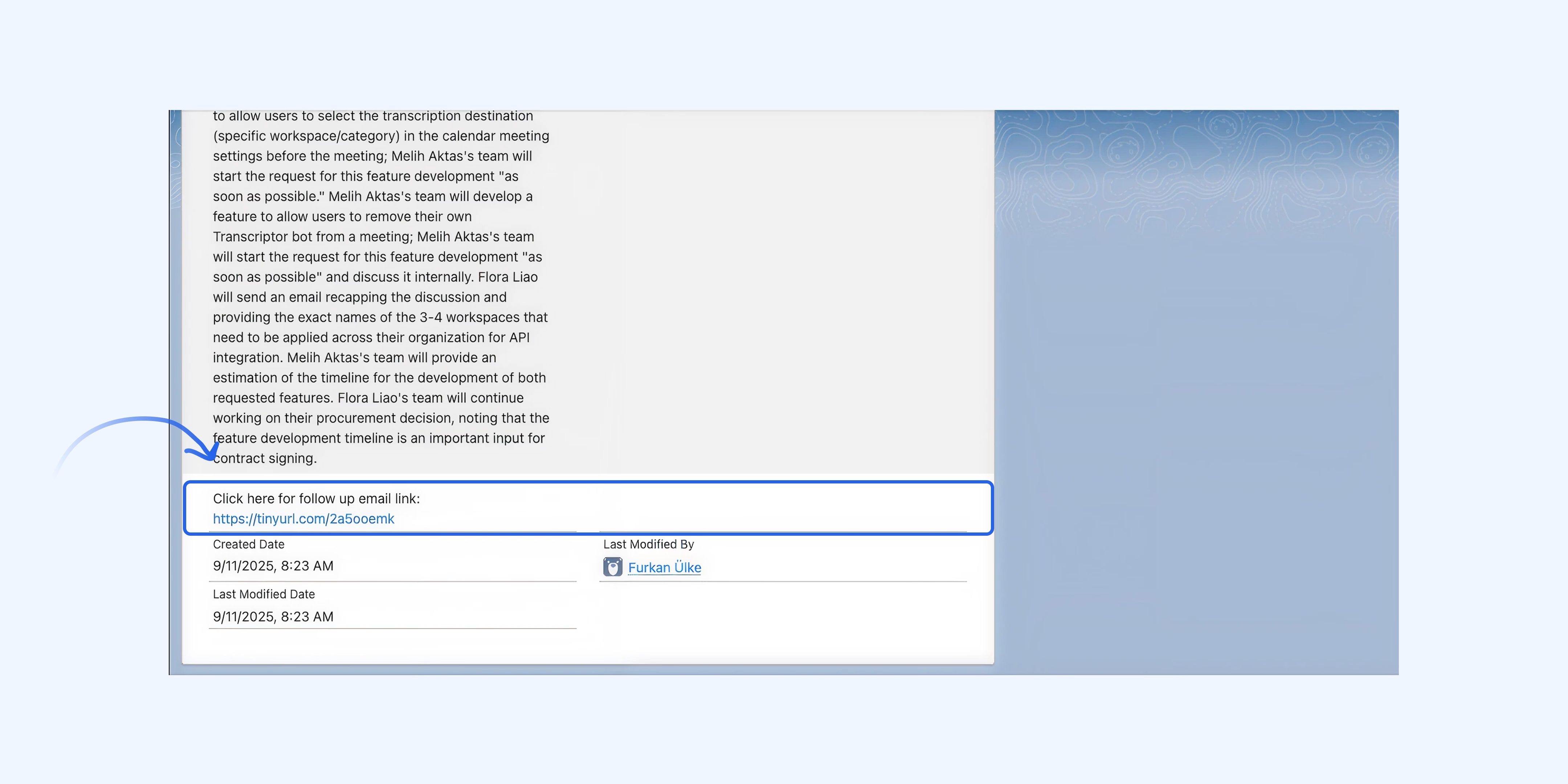
En cliquant sur le lien d'e-mail de suivi, une fenêtre de composition d'e-mail pré-remplie s'ouvre, permettant à l'équipe commerciale d'envoyer rapidement un message de suivi à tous les participants de la réunion.
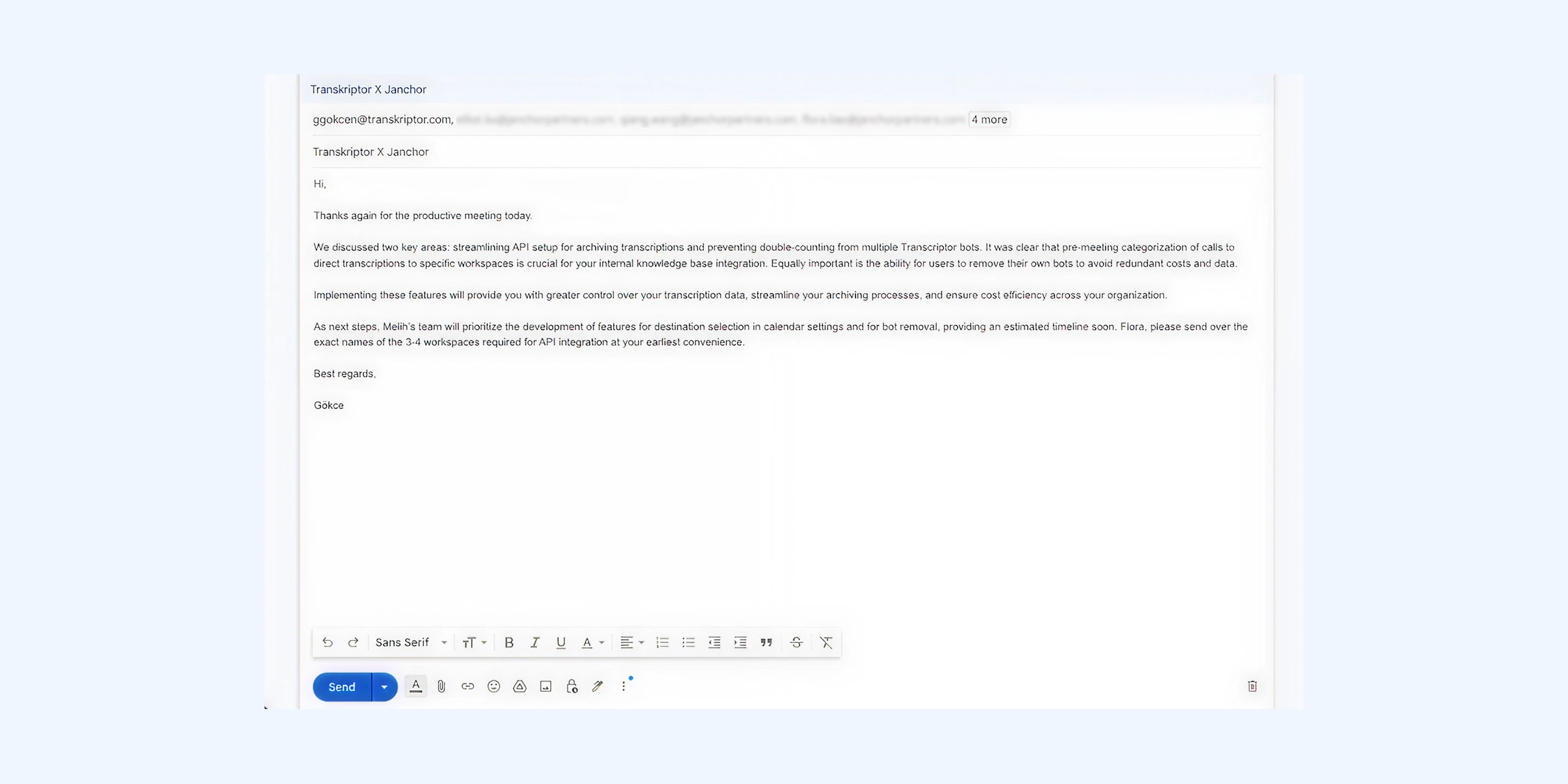
Créer un événement de réunion
Lorsque vous sélectionnez cette option, elle crée et enregistre automatiquement un événement de réunion dans Salesforce, en le liant au bon contact ou à la bonne opportunité.
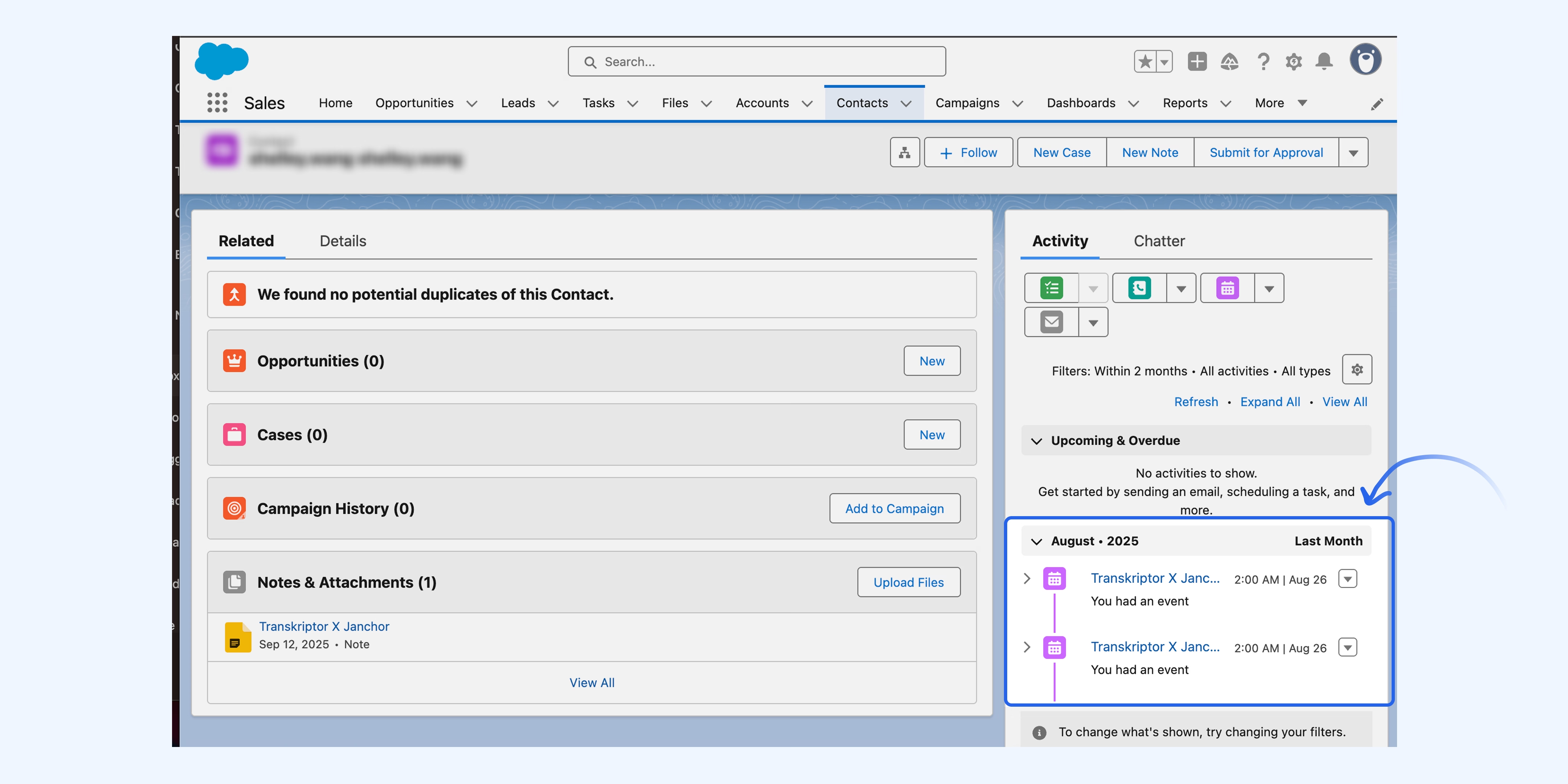
Envoi automatique
Envoyez automatiquement les notes et résumés de réunion vers Salesforce une fois la réunion terminée, sans étapes manuelles nécessaires. Lorsque cette option est désactivée, vous pouvez examiner et envoyer manuellement les résultats de la réunion depuis l'éditeur Transkriptor.
Le bouton Partager vous permet d'envoyer instantanément vos notes de réunion à Salesforce. Vous pouvez modifier les notes de réunion avant de les partager et choisir exactement quels contacts ou comptes les recevoir